Tổng cộng:
APPSCRIPT TỰ ĐỘNG THÔNG BÁO DỮ LIỆU TỪ GOOGLE SHEETS VỀ TELEGRAM MIỄN PHÍ
Đăng bởi
Thuấn Luviet
vào lúc
13/09/2023
APPSCRIPT TỰ ĐỘNG THÔNG BÁO DỮ LIỆU TỪ GOOGLE FORM VỀ TELEGRAM MIỄN PHÍ
Đa số người kinh doanh sẽ lưu trữ thông tin khách hàng và đơn hàng từ website bán hàng vào google sheet. Điều bất tiện là bạn phải mở trình duyệt và google 24/7 để tiếp nhận đơn hàng.
Bỏ đi, tôi sẽ chỉ bạn cách nhận thông báo đơn hàng tự động ngay lập tức trên điện thoại di động nếu có ai đó điền form hay đặt hàng.
HƯỚNG DẪN NÀY HOÀN TOÀN MIỄN PHÍ
TẠI SAO NÊN DÙNG TELEGRAM ĐỂ NHẬN THÔNG BÁO ĐƠN HÀNG TỪ WEBSITE
✨ Miễn Phí Hoàn Toàn:
Không cần trả phí hàng tháng hoặc mua các ứng dụng đắt đỏ. Tính năng này hoàn toàn miễn phí.
📱 Thông Báo Trực Tiếp Về Telegram trên điện thoại hoặc máy tính:
Thông tin đơn hàng của bạn sẽ xuất hiện ngay trên điện thoại hoặc máy tính của bạn mỗi khi có cập nhật thông tin mới.
🚀 Dễ Dàng Thiết Lập Ngay Cả Với Người Không Biết Gì:
Không cần kiến thức kỹ thuật. Việc thiết lập chỉ mất vài phút.
Làm Thế Nào Để Cài Đặt Tính Năng Tự Động Nhận Thông Báo Đơn Hàng Từ Google Sheet Về Telegram?
Bước 1: Tạo Telegram Bot Và Group
Để tạo một Telegram Bot và một nhóm Telegram, bạn có thể làm theo các bước sau:
Tạo Telegram Bot:
1. Mở ứng dụng Telegram trên điện thoại hoặc truy cập phiên bản web tại https://web.telegram.org/
2. Tìm và bắt đầu cuộc trò chuyện với người dùng có tên "BotFather" trên Telegram. Bạn có thể tìm kiếm "BotFather" trong thanh tìm kiếm Telegram hoặc nhấp vào liên kết này (https://t.me/botfather ).
3. Bạn sẽ nhận được các hướng dẫn từ BotFather. Gửi lệnh `/newbot` để tạo một bot mới.
4. BotFather sẽ hỏi bạn về tên đầy đủ của bot (ví dụ: "MyTestBot") và tên người dùng (username) của bot (ví dụ: "@MyTestBot"). Hãy cung cấp thông tin này.
Ví dụ: Nó hỏi tên bot bạn gõ abcd và enter, sau đó nó yêu cầu gõ lại tên bot với đuôi _bot -> abcd_bot
5. Sau khi bạn đã cung cấp thông tin, BotFather sẽ cung cấp cho bạn một token truy cập cho bot của bạn. Điều này là một chuỗi ký tự dài, hãy lưu trữ nó với cẩn thận, vì bạn sẽ cần nó để tương tác với bot thông qua API.
API Token: xxxx2393:AAFxxxxxxxWKGatZ5TBqh1fxxxxQ
ID Group: -xxxx991
Tạo Telegram Nhóm:
1. Mở ứng dụng Telegram trên điện thoại hoặc truy cập phiên bản web tại https://web.telegram.org/
2. Trong danh bạ hoặc trang chính, bấm vào biểu tượng 3 dấu chấm ở góc trên bên phải và chọn "New Group" (Nhóm Mới) hoặc "New Channel" (Kênh Mới) tùy thuộc vào loại nhóm bạn muốn tạo.
3. Theo dõi các hướng dẫn để cung cấp tên và mô tả cho nhóm của bạn.
4. Sau đó, bạn sẽ được yêu cầu thêm các thành viên vào nhóm. Bạn có thể thêm thành viên bằng cách nhập tên người dùng của họ hoặc bấm vào "Invite to Group" (Mời vào Nhóm) để chia sẻ liên kết mời.
5. Khi bạn đã thêm thành viên, bạn sẽ có thể bắt đầu gửi tin nhắn trong nhóm hoặc kênh của bạn.
Nhớ rằng bạn cần quản lý bot của mình và đảm bảo rằng bot có quyền gửi tin nhắn trong nhóm hoặc kênh Telegram của bạn nếu bạn muốn sử dụng bot để gửi thông báo hoặc dữ liệu vào nhóm.
Bước 2: Lấy code tính năng Auto Notificate Google Sheet To Telegram
Truy cập vào google tìm từ khóa [dịch vụ thiết kế website đồng nai] sau đó kéo tới trang 2 và bấm vào trang như trên màn hình. Copy cho nhanh nhé bạn.
Trong trang này bạn kéo xuống bên dưới và điền form để nhận code.
CHÚ Ý: NHẬP ĐÚNG EMAIL ĐỂ NHẬN CODE NHA!!
Bước 3: Tạo một file Google Form và link về Google Sheet
Tạo google form
Xuất google form sang google sheet.
CHÚ Ý: 2 FILE GOOGLE FORM VÀ GOOGLE SHEET PHẢI ĐỂ CHẾ ĐỘ CHIA SẺ CÓ CHỈNH SỬA ĐỂ GOOGLE NÓ CÒN GHI NHẬN DỮ LIỆU NỮA NHÉ.
Cài đặt Appscript vào google sheet
- Tạo một Google Apps Script mới:
- Trong bảng tính của bạn, chọn "Extensions" > "Apps Script" để tạo một dự án mới.
- Viết mã script: Dưới đây là mã script mẫu để gửi dữ liệu từ hàng mới vào Telegram. Đảm bảo bạn thay thế YOUR_TELEGRAM_API_KEY, YOUR_CHAT_ID, và cấu hình tên cột và bảng tính theo ý muốn:
function onFormSubmit(e) {
var telegramAPIKey = 'YOUR_TELEGRAM_API_KEY';
var chatId = 'YOUR_CHAT_ID';
var sheet = e.source.getActiveSheet();
var headers = sheet.getRange(1, 1, 1, sheet.getLastColumn()).getValues()[0];
var newRow = e.values;
var message = "New data:\n";
for (var i = 0; i < headers.length; i++) {
message += headers[i] + ": " + newRow[i] + "\n";
}
sendMessageToTelegram(telegramAPIKey, chatId, message);
}
function sendMessageToTelegram(apiKey, chatId, message) {
var url = 'https://api.telegram.org/bot' + apiKey + '/sendMessage';
var payload = {
'method': 'post',
'contentType': 'application/json',
'payload': JSON.stringify({
'chat_id': chatId,
'text': message,
})
};
var response = UrlFetchApp.fetch(url, payload);
}
Ví dụ code:
function onFormSubmit(e) {
var telegramAPIKey = '595xxxxxx:AAEvaTxxxvuCFF7SmtD1xxxx';
var chatId = '-xxxxx777';
var sheet = e.source.getActiveSheet();
var headers = sheet.getRange(1, 1, 1, sheet.getLastColumn()).getValues()[0];
var newRow = e.values;
var message = "New data:\n";
for (var i = 0; i < headers.length; i++) {
message += headers[i] + ": " + newRow[i] + "\n";
}
sendMessageToTelegram(telegramAPIKey, chatId, message);
}
function sendMessageToTelegram(apiKey, chatId, message) {
var url = 'https://api.telegram.org/bot' + apiKey + '/sendMessage';
var payload = {
'method': 'post',
'contentType': 'application/json',
'payload': JSON.stringify({
'chat_id': chatId,
'text': message,
})
};
var response = UrlFetchApp.fetch(url, payload);
}
Kích Hoạt Trigger
- Kích hoạt sự kiện onFormSubmit để google sheet đẩy dữ liệu về telegram
- Để script này được gọi mỗi khi có một hàng dữ liệu mới được thêm vào, bạn cần tạo một sự kiện kích hoạt. Điều này có thể được thực hiện bằng cách chọn "Edit" > "Current project's triggers" trong trình biên tập script.
- Thêm một sự kiện kịch hoạt cho hàm onFormSubmit và cấu hình nó để chạy khi có sự kiện "From form" -> "On form submit."
- Sau khi bạn đã cấu hình sự kiện kích hoạt này, script sẽ tự động gửi dữ liệu từ hàng mới vào nhóm Telegram khi có sự thêm mới.
Lưu ý rằng để script này hoạt động, bạn cần đảm bảo rằng bạn đang sử dụng một biểu mẫu Google Form hoặc sử dụng ứng dụng khác để thêm dữ liệu mới vào bảng tính.
Dừng Chờ Đợi, Bắt Đầu Tiết Kiệm!
Hãy chấm dứt việc trả tiền cho các ứng dụng đắt đỏ. Chúng tôi cam kết cung cấp cho bạn tính năng miễn phí để bạn có thể nhận thông báo đơn hàng một cách dễ dàng và nhanh chóng.
Bắt Đầu Ngay Bây Giờ.
Tiết Kiệm Tiền, Nhận Thông Báo Ngay!

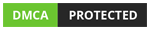


Nhận xét
Đăng nhận xét